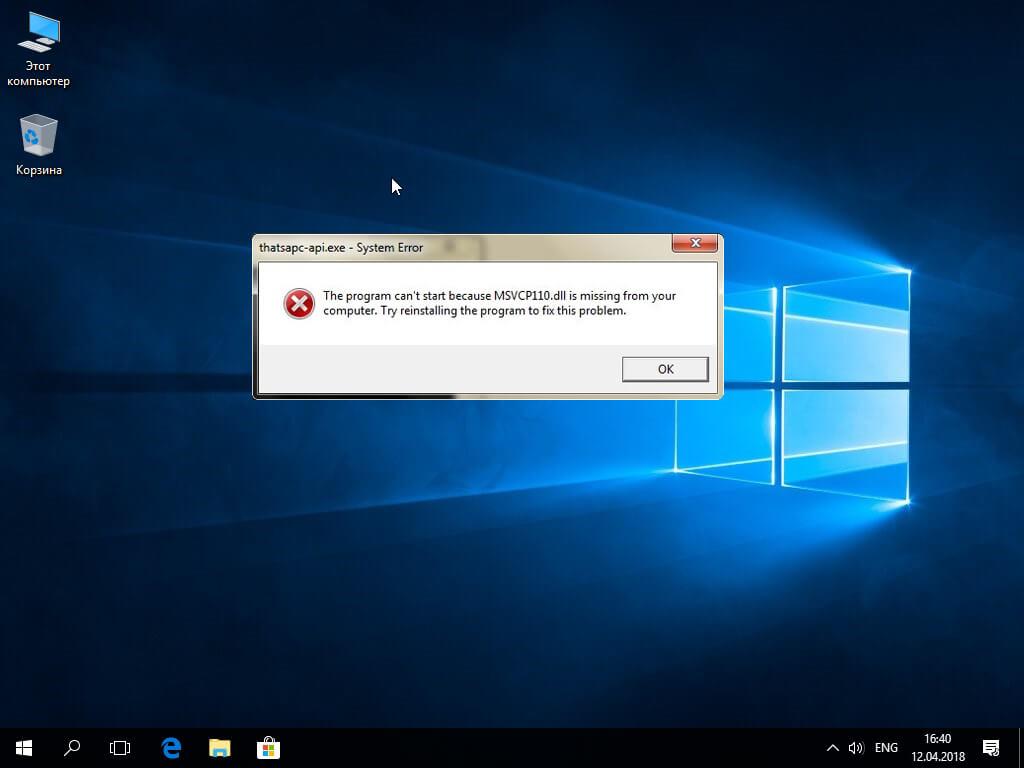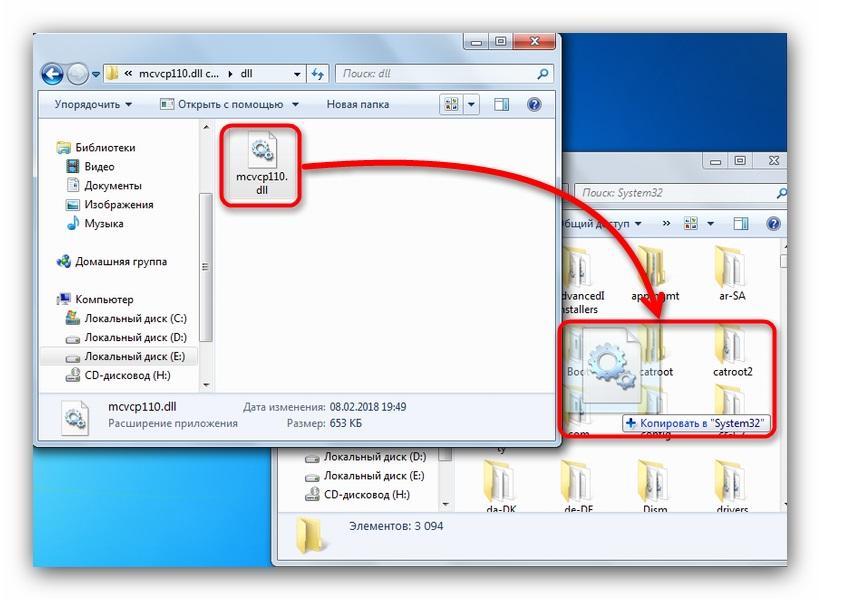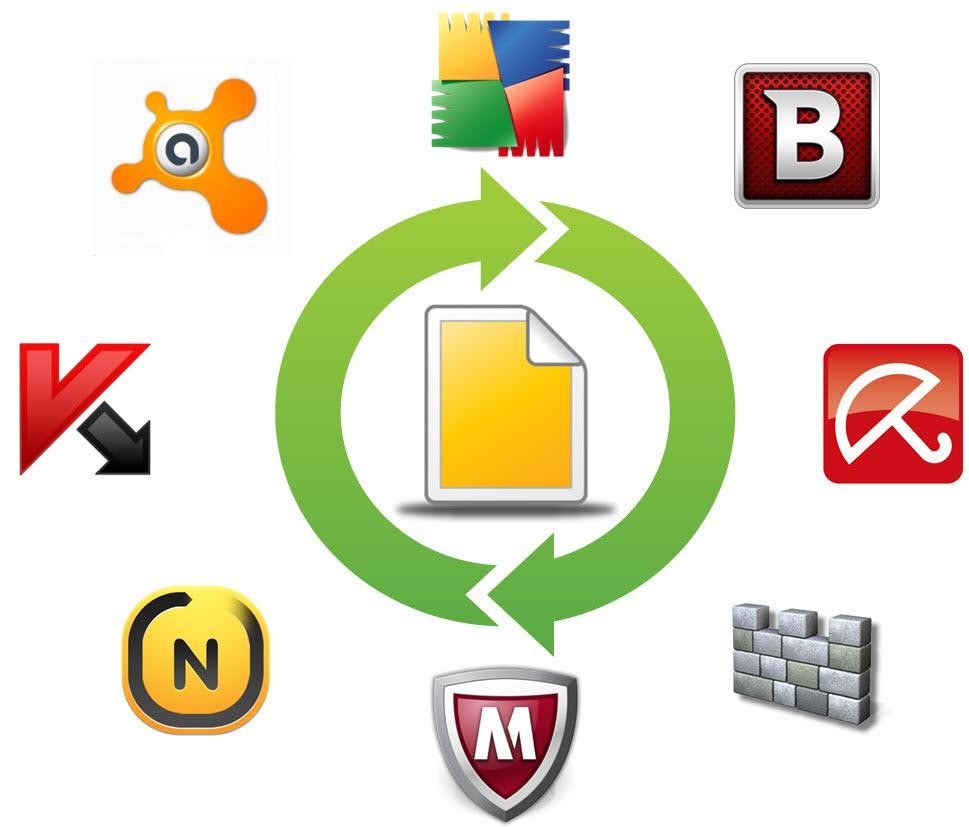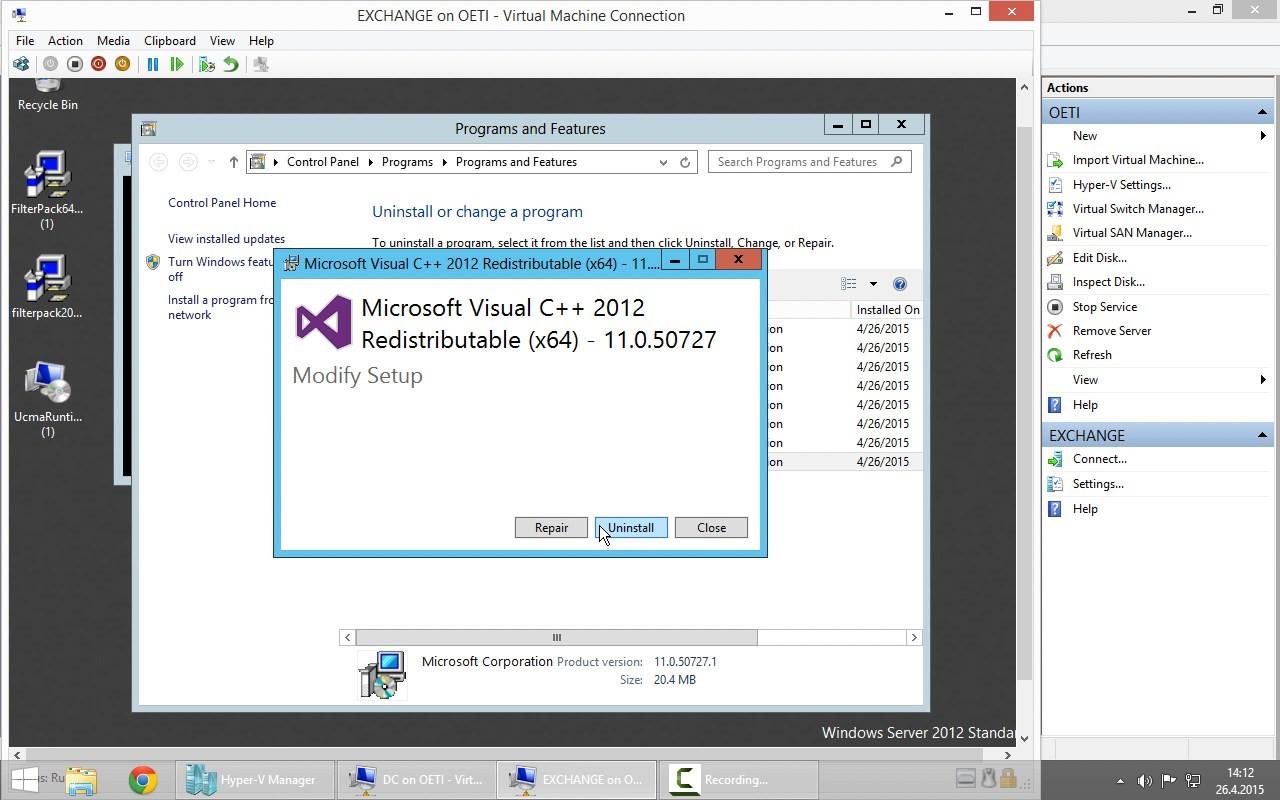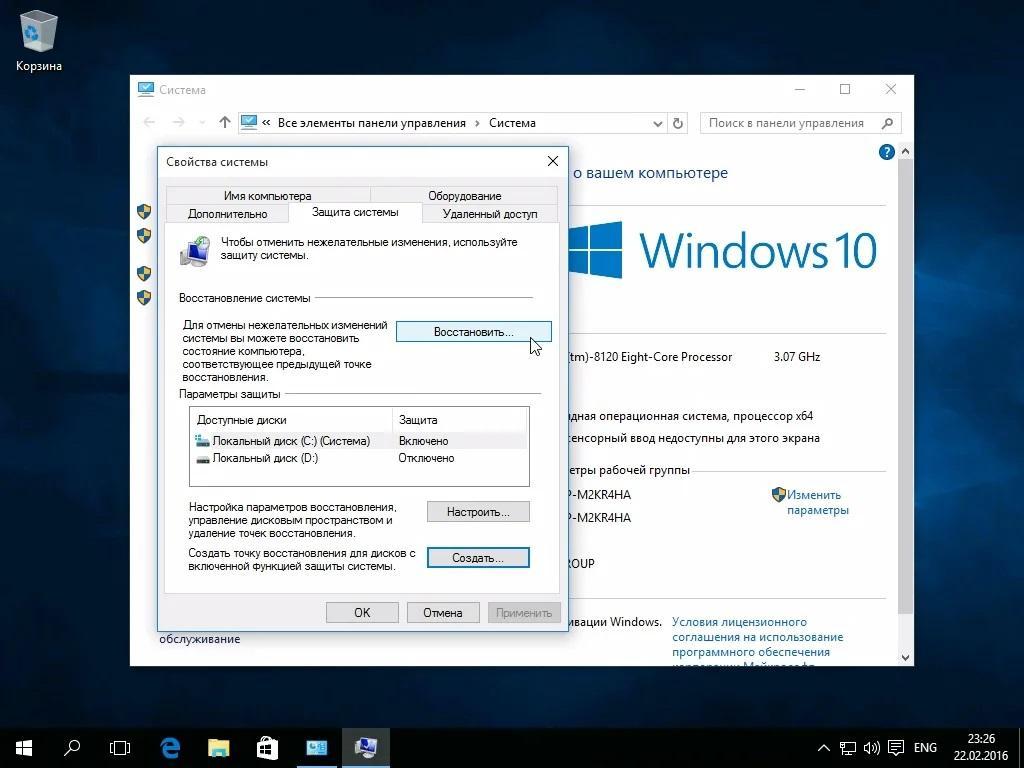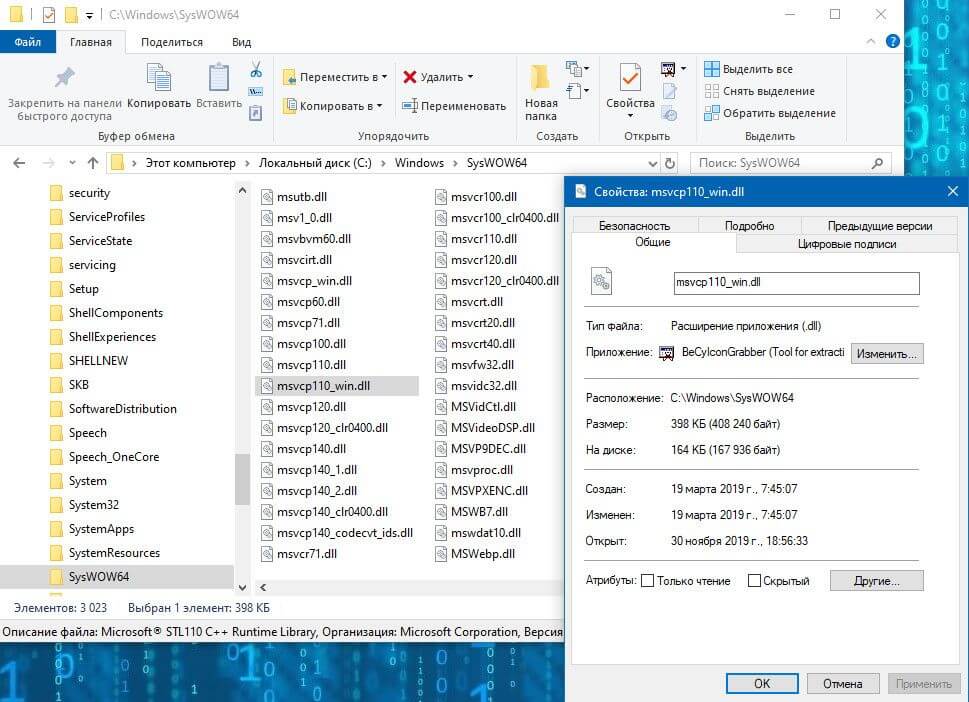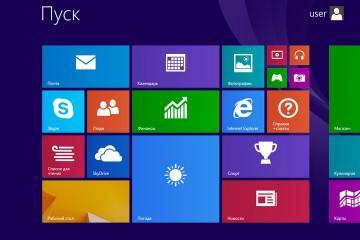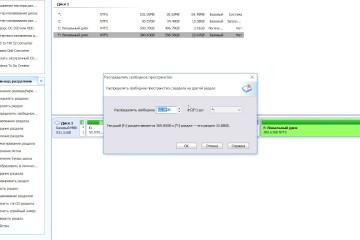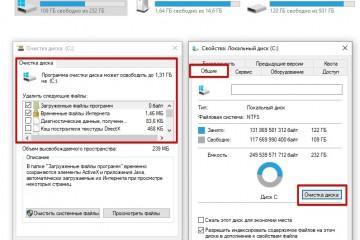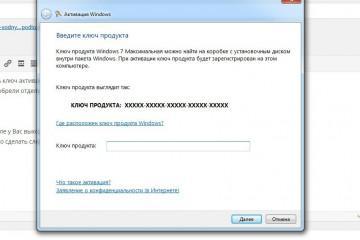Система не обнаружила msvcp110.dll Windows 10 — как исправить
Содержание:
- Что делать, если система не обнаружила msvcp110.dll Windows 10
- Для чего предназначена библиотека msvcp110 на Windows 7 и 10
- Основной алгоритм устранения ошибки с msvcr110 на Windows 7 и 10
- Установка пакета Visual C++ 2012
- Использование восстановления системных файлов и параметров в Windows
- Где скачать и как зарегистрировать msvcp110.dll вручную на Windows 7, 10
Нередко пользователи компьютеров сталкиваются с ошибкой, когда система не обнаружила msvcp110.dll Windows 10. Обычно это наблюдается при запуске каких-либо современных игр, требующих наличия специфического программного обеспечения. Подобная ошибка не позволит запустить желанную программу и станет достаточно серьезным препятствием на пути к решению конкретных пользовательских задач. По этой причине стоит заранее рассмотреть причины возникновения проблемы и самые эффективные методы ее решения.
Что делать, если система не обнаружила msvcp110.dll Windows 10
Чаще всего система не находит нужную библиотеку данных по нескольким причинам:
- некое установленное приложение самостоятельно удалило или перезаписало конкретный файл в системной папке;
- пользователь по неосторожности удалил библиотеку;
- на компьютер проник вирус, который повлиял на многие системные файлы, а также повредил или полностью удалил нужную библиотеку;
- в силу тех или иных обстоятельств реестр системы оказался поврежденным;
- винчестер компьютера начал постепенно выходить из строя из-за износа или неправильной эксплуатации;
- нестабильная работа установленной на компьютере оперативной памяти;
- ошибки в работе операционной системы Windows.
Каждая причина требует особого подхода.
Для чего предназначена библиотека msvcp110 на Windows 7 и 10
Все файлы с кодом Dll представляют собой динамически подключаемые библиотеки, используемые при работе различных программ. В стандартном режиме комплект библиотек уже имеется непосредственно в операционной системе, однако некоторым приложениям могут потребоваться дополнительные данные. В этом случае новые файлы с расширением Dll устанавливаются вместе с интересующим пакетом программ.
Что такое msvcp110.dll
Изучаемый файл msvcp110.dll — один из основных компонентов комплекса программ Microsoft Visual Studio. Этот пакет приложений используется в качестве комфортной среды для разработки самостоятельных программ. Конкретно этот файл представляет собой важную часть Visual C++ для Visual Studio 2012 с четвертой версией обновления. С помощью встроенных инструментов можно писать собственные приложения на языке программирования С++.
Основной алгоритм устранения ошибки с msvcr110 на Windows 7 и 10
Как только появляется ошибка msvcr110.dll что делать, Windows 10 не подскажет. Существует несколько способов ее исправить. Главным представляется переустановка пакета Visual Studio C++. Для этого достаточно просто скачать нужный дистрибутив с официального сайта разработчика, после чего запустить его, следуя всем рекомендациям мастера установки.
Если ошибка возникла только при запуске одного приложения, то можно попробовать удалить это приложение и заново установить. Нередко это позволяет решить подобную проблему.
Если речь идет об игре, то дополнительно можно скопировать файл msvcp110.dll из системной директории в папку с игрой. В некоторых случаях такой подход оказывается действенным, поскольку приложению больше не приходится обнаруживать нужную библиотеку при каждом запуске.
Нередко в повреждении или даже полном удалении msvcp110.dll виноваты нежелательные программы или вирусы. Они проникают на компьютер через сторонние файлы и приложения, после чего начинают взаимодействовать с другими данными. Тут потребуется прибегнуть к помощи надежного антивирусного программного обеспечения. Современные антивирусы позволяют проводить тщательное сканирование всех дисков с последующим удалением всех найденных вирусов. Только после этого имеет смысл переустанавливать программу или копировать библиотеку вручную.
Ошибка msvcp110.dll может быть связана с отсутствием необходимых обновлений в системе. Рекомендуется сразу же перейти в «Центр обновлений» и убедиться в своевременности скачивания дополнительных данных. Если присутствуют неустановленные обновления, надо сразу же запустить соответствующий процесс, по завершении которого проверить работоспособность библиотеки.
Самым последним пунктом в рассмотрении причин ошибки msvcp110.dll является неисправность диска или оперативной памяти. Желательно установить специальное ПО и провести анализ аппаратной части компьютера. Также можно обратиться в сервис, где проведут более тщательную проверку.
Установка пакета Visual C++ 2012
Установка Visual C++ 2012 представляет собой самый лучший метод решения проблемы. Он не займет много времени и заменит все файлы программы, в том числе и нужную библиотеку.
Необходимый пакет можно бесплатно скачать на официальном сайте Microsoft. Там доступны версии на разном языке для систем с 32 и 64-битной разрядностью. Важно выбирать именно тот инсталлятор, который лучше всего подходит используемой ОС.
Если после установки нового пакета найти библиотеку все также не удается, можно попытаться осуществить дополнительную регистрацию. Для этого нужно нажать кнопку «Пуск» и ввести в строке поиска команду «regsvr32 msvcp110.dll», после чего нажать клавишу «Enter».
Использование восстановления системных файлов и параметров в Windows
Нередко помогает избавиться от неприятной проблемы функция восстановления системы до более раннего состояния. В данном случае все системные файлы будут заменены на аналогичные из архива, а значит и поврежденная библиотека снова станет исправной.
Порядок действий при восстановлении системы:
- Через меню «Пуск» открыть приложение «Восстановление системы». Можно найти его самостоятельно в списке установленных программ или же воспользоваться встроенным поисковиком.
- В открывшемся окне необходимо выбрать нужную точку восстановления, после чего продолжить процесс отката.
Реализовать данный метод можно также при помощи командной строки. Для этого нужно запустить соответствующее приложение от имени администратора из меню «Пуск». Затем нужно последовательно ввести команды:
- «sfc /scannow»;
- «DISM /Online /Cleanup-Image /RestoreHealth».
После каждого запроса необходимо давать компьютеру некоторое время на выполнение поставленной задачи.
Где скачать и как зарегистрировать msvcp110.dll вручную на Windows 7, 10
Также можно самостоятельно скопировать в нужную директорию оригинальный файл msvcp110.dll. Для этого нужно скачать его на официальном сайте разработчика или же воспользоваться надежным компьютером по близости. Второй вариант предпочтителен в том случае, если пользователь не имеет доступа к Интернету или не хочет рисковать, встраивая в систему непонятные файлы из Глобальной сети. Большая часть сайтов вместе с нужным файлом запускают на компьютеры вредоносные программы, избавиться от которых сможет только хороший антивирус.
После копирования файл необходимо кинуть в директорию C:\Windows\System32. Далее его потребуется зарегистрировать, так как иначе система попросту не сможет использовать все возможности новой библиотеки.
Регистрация осуществляется из командной строки, запущенной от имени администратора. Конкретная команда будет зависеть от разрядности установленной операционной системы:
- 32 бит — «regsvr32 C:\windows\system32\msvcp110.dll»;
- 64 бит — «regsvr32 C:\windows\SysWOW64\msvcp110.dll».
Всем пользователям компьютеров желательно заранее узнать, что делать при ошибке msvcp110.dll на Windows 10, поскольку соответствующие знания позволят сэкономить массу времени и быстро восстановить работоспособность системы. Разнообразие методов решения проблемы позволяет подобрать нужный способ для каждой конкретной ситуации.
https://www.youtube.com/watch?v=l8j7k0ZDqI0